Resumen de IA verificado ◀▼
La multiubicación de artículos permite crear un artículo y colocarlo hasta en diez secciones diferentes de todas las marcas de su centro de ayuda. (Para fines de este artículo, los términos “colocación” y “ubicación” se usan de manera intercambiable). Cada colocación comparte el mismo contenido pero tiene una ID y una configuración únicas. Al actualizar el artículo, todas las colocaciones se actualizan automáticamente, lo que simplifica la administración de contenidos y garantiza la coherencia en todo el centro de ayuda.
La multiubicación de artículos permite crear un artículo y colocarlo hasta en diez secciones diferentes de todas las marcas de su centro de ayuda. (Para fines de este artículo, los términos “colocación” y “ubicación” se usan de manera intercambiable).
Comprender la multiubicación de artículos
Cada uno de los artículos del centro de ayuda consta del artículo propiamente dicho y de la configuración de ubicación correspondiente en el centro de ayuda. El artículo cuenta con un título, el contenido del cuerpo y los permisos de administración. El contenido de cada artículo es único y se transmite a cada una de las colocaciones o ubicaciones relacionadas. Cuando se hacen y publican cambios en el contenido de un artículo, todas las ubicaciones relacionadas se actualizan automáticamente.
Cada artículo puede incluir hasta 10 configuraciones de colocación, cada una de las cuales especifica la marca y la sección en la que se desea que aparezca el artículo en el centro de ayuda. Dentro de la configuración de colocación, también se pueden definir las opciones únicas para esa colocación (por ejemplo, permisos de visualización, palabras clave para optimización de motores de búsqueda y comentarios).
Una vez que ha creado un artículo y configurado las secciones donde desea que aparezca, al publicar el artículo de origen se generan automáticamente los artículos de ubicación. Desde el punto de vista de un usuario final, cada artículo de ubicación se muestra como un artículo independiente en el centro de ayuda. No hay señales externas que indiquen que se trata de un artículo de ubicación y no de un artículo único e independiente.
.png)
Crear ubicaciones de artículos
Se pueden crear colocaciones de artículos para colocar el artículo en hasta 10 secciones distintas en todas las marcas del centro de ayuda.
- En el centro de ayuda, vaya al artículo en el que desea agregar colocaciones y luego haga clic en Editar artículo en la barra de menús superior.

- Si el panel Configuración del artículo no aparece en la barra lateral, haga clic en el icono Configuración del artículo (
 ) para ampliar el panel.
) para ampliar el panel. - En la sección Colocación, haga clic en + para crear una colocación.

- En el área Secciones, haga clic en Administrar secciones.
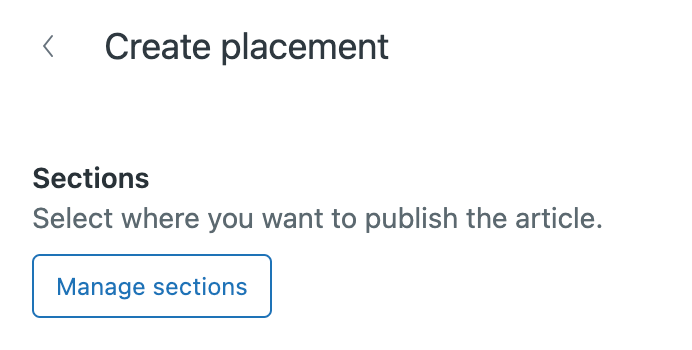
- Seleccione una marca y una sección donde desea que aparezca el artículo.

- Continúe seleccionando secciones adicionales hasta alcanzar el máximo de 10 secciones (lo que incluye la colocación original del artículo).
- Haga clic en Terminado. Ahora, el área Secciones en la tarjeta Colocación muestra las secciones que añadió.

- Haga clic en Crear ubicación.
Las ubicaciones que creó se agregan a la lista de colocaciones correspondiente al artículo.

- Para cada colocación que haya creado, puede hacer clic en lo siguiente:
- La tarjeta Colocación para abrir el panel Colocación y configurar opciones para la colocación seleccionada. Por ejemplo, puede establecer permisos de visualización, definir etiquetas y rótulos de contenido y activar los comentarios.
-
El menú Opciones(
 ) en la tarjeta de colocación para editar o borrar la colocación, o bien para previsualizar el artículo colocado en el centro de ayuda. Consulte Trabajar con las ubicaciones de artículos.
) en la tarjeta de colocación para editar o borrar la colocación, o bien para previsualizar el artículo colocado en el centro de ayuda. Consulte Trabajar con las ubicaciones de artículos.
- Haga clic en Actualizar configuración y luego en Guardar.
- Cuando el artículo esté listo para publicar, haga clic en la flecha desplegable junto al botón Guardar y luego seleccione Publicar.
Los cambios relacionados con la configuración tienen efecto inmediato después de presionar Guardar, mientras que los cambios hechos al título y al contenido del cuerpo se publican solo después de seleccionar Publicar. Con una sola acción de publicación se hacen públicas todas las actualizaciones en todas las ubicaciones configuradas. Las ubicaciones se presentan en forma de artículos en las secciones solicitadas, y cada artículo cuenta con su propia ID de artículo en el centro de ayuda.